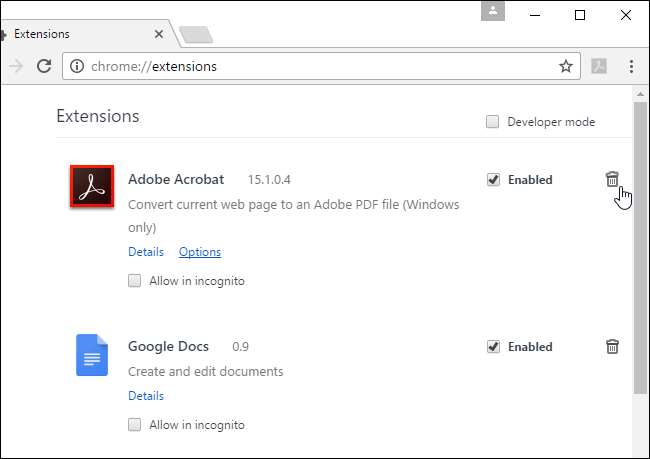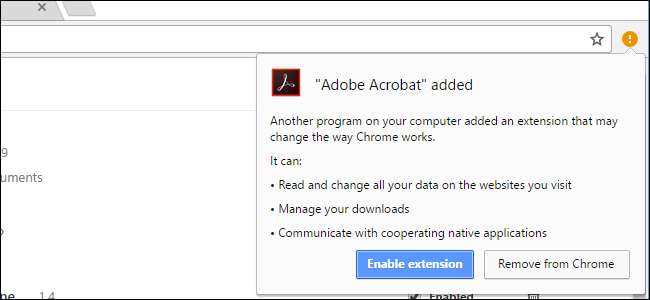
לאחרונה הוסיפה אדובי סיומת לדפדפן שלה Adobe Acrobat Reader DC תוֹכנָה. Adobe מנסה להתקין את התוסף באופן אוטומטי ב- Google Chrome, אך Chrome מבקש את רשותך לפני שהוא מפעיל אותו.
כרגע, הרחבה זו מוצעת רק ב- Windows, ורק עבור Google Chrome. Adobe עשויה לאפשר זאת בדפדפנים ומערכות הפעלה אחרות בעתיד.
הוא מציע תכונות שאינך זקוק להן, אשר כבר חלק מ- Chrome
קָשׁוּר: קוראי ה- PDF הטובים ביותר עבור Windows
ראשית הדברים הראשונים: אינך זקוק לתוסף זה צפו במסמכי PDF ב- Google Chrome. ל- Google Chrome יש קורא PDF משולב, ותוסף קריאת PDF של Adobe Acrobat Reader נפרד מהסיומת. אתה אפילו לא צריך לאפשר לתוסף להשתמש ב- Adobe Reader כרגיל.
לחץ על "הסר מ- Chrome" ותוכל להמשיך ולצפות בקובצי PDF ולהשתמש בדרך כלל ב- Adobe Reader.
קָשׁוּר: כיצד להדפיס ל- PDF ב- Windows: 4 טיפים וטריקים
סיומת דפדפן זו מספקת גם כמה תכונות אחרות - שאינך זקוק להן. סמל סרגל הכלים שלו אומר שהוא יכול "להמיר דף אינטרנט נוכחי לקובץ PDF של Adobe". זה נשמע נוח, אבל אתה יכול הדפס לקובץ PDF ב- Chrome ללא שום תוכנה נוספת. פשוט לחץ על כפתור התפריט, בחר "הדפס", לחץ על כפתור "שנה" תחת יעד ובחר "שמור כקובץ PDF". הדפיסו את המסמך מכאן וכרום ישמור אותו כקובץ PDF. חלונות 10 כעת יש גם הדפסת PDF מובנית.
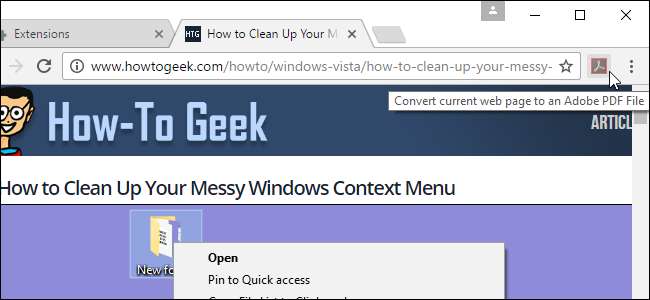
כפתור סרגל הכלים של התוסף מאפשר לך גם לעבור במהירות מצפייה בקובצי PDF לפתיחתם ב- Acrobat Reader DC על שולחן העבודה שלך.
עם זאת, זו גם תכונה הזמינה ב- Chrome ללא סיומת הדפדפן. בעת צפייה בקובץ PDF בקורא ה- PDF המובנה של Chrome, תוכל ללחוץ על כפתור "הורד" בפינה השמאלית העליונה של דף קורא ה- PDF כדי להוריד אותו לשולחן העבודה שלך ואז לפתוח אותו ב- Adobe Reader DC.
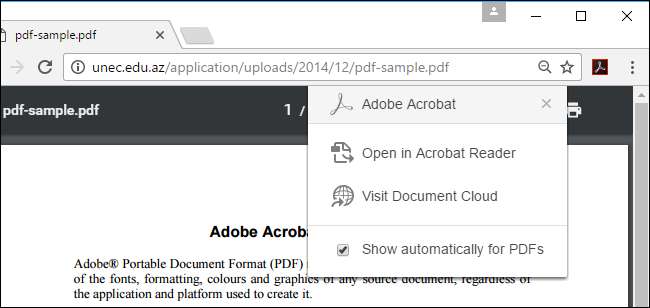
התוסף משתף נתוני שימוש אנונימיים עם Adobe
תוסף Adobe Acrobat מרים גבות בגלל ההרשאות שהוא מבקש. היא רוצה "לקרוא ולשנות את כל הנתונים שלך באתרי האינטרנט שאתה מבקר בהם", "לנהל את ההורדות שלך" ו"להתקשר עם יישומים מקומיים שמשתפים פעולה ". זה למעשה לא יוצא דופן מדי - הרחבות דפדפן בדרך כלל זקוקות להרשאות רבות כדי להשתלב בגלישה באינטרנט.
עם זאת, Adobe מאפשרת גם את "תוכנית שיפורי המוצר של Adobe" בעת התקנת התוסף. כברירת מחדל, התוסף "שולח מידע שימוש אנונימי ל- Adobe למטרות שיפור מוצרים". אם ברצונך להשבית תכונה זו בעת השימוש בתוסף, תוכל ללחוץ לחיצה ימנית על סמל התוסף "Adobe Reader" בסרגל הכלים של Chrome, ללחוץ על "אפשרויות", לבטל את הסימון בתיבה וללחוץ על "שמור".
אדובי מספקת פרטים נוספים על מה שנאסף , והתוכנית לא נראית רע כמו שזה אולי נשמע. דף האינטרנט של Adobe טוען שהוא אוסף רק מידע על סוג הדפדפן שלך, גרסת Adobe Reader והתכונות שבהן אתה משתמש בתוסף עצמו. Adobe טוענת שהיא לא אוספת מידע על השימוש בגלישה באינטרנט שלך, כפי שאתה עשוי לחשוד מההרשאות הנרחבות שהתוכנה מבקשת.

השורה התחתונה: כנראה שלא כדאי להתקין את הרחבה
הרחבה זו זוכה לתשומת לב שלילית מכיוון ש- Adobe מנסה להתקין אותה אוטומטית ב- Chrome באמצעות עדכון אוטומטי של Adobe Reader DC. עדכונים אלה משמשים בדרך כלל להתקנת עדכוני אבטחה. עדכונים אוטומטיים עשויים להוסיף תכונות חדשות ל- Adobe Reader DC עצמה, אך אנשים אינם מצפים מהם להתקין סיומות דפדפן ברקע.
אם תבדוק את זה, התוסף לא כל כך גרוע כמו שזה נראה. הוא מציע כמה תכונות שרוב האנשים כלל אינם זקוקים לו, אך הוא אינו חולק "מידע על שימוש אנונימי" ככל שניתן לחשוב. ניתן לטעון שזה לא באמת "תוכנות ריגול", כפי שכונו על ידי כמה אתרים.
אך אנו עדיין לא ממליצים להשתמש בתוסף הדפדפן הזה. אנחנו ממליצים באמצעות כמה שפחות הרחבות דפדפן כדי לשמור על אבטחה , והתקנת סיומת דפדפן עם גישה כבדה למערכת שלך ויכולת לתקשר עם Adobe Reader - תוכנית שהיו לה לא מעט בעיות אבטחה בעבר - לא נראית רעיון נהדר.
אם התקנת את התוסף וכבר אינך מעוניין בו, הסר אותו מה- Chrome. לחץ על לחצן התפריט של Chrome, בחר כלים נוספים> תוספים ולחץ על פח האשפה שמשמאל ל- "Adobe Acrobat" כדי להסיר אותו מהדפדפן שלך.